Android Studio 4.2.2
Android SDK 28
Kotlin 1.5.21
툴바
상단의 있는 바 형태의 액티비티의 제목이나 각종 메뉴를 선택할 수 있는 뷰.
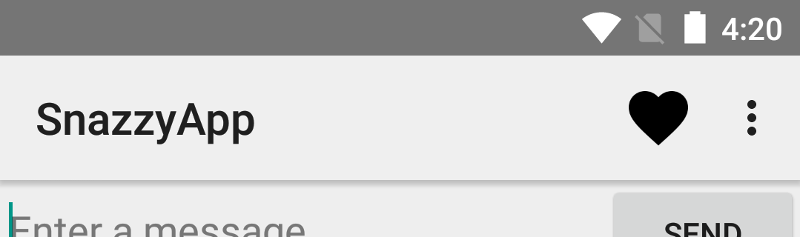
툴바 표시하기
따로 설정하지 않으면 툴바는 기본적으로 표시된다. 기본 툴바를 커스텀하거나 따로 툴바를 만드는 방법은 다음과 같이 세가지가 있다.
manifest 설정하기
기본적으로 표시되는 툴바의 제목(title)을 manifest의 label 속성으로 설정할 수 있다. 설정하지 않은 경우, application 태그의 label 값(앱 이름)으로 표시된다.
<application>
<activity
android:name=".MainActivity"
android:label="툴바 제목" />
</application>
레이아웃으로 구현하기
툴바 요소를 사용해 커스텀한 툴바를 만든다.
<android.support.v7.widget.Toolbar
android:layout_width="match_parent"
android:layout_height="?attr/actionBarSize"/>
코드로 구현하기
툴바를 세팅하는 메소드 setToolbar()를 사용해 기본 툴바를 커스텀하거나, 레이아웃에 만든 Toolbar로 기본 툴바를 대체할 수 있다.
fun setToolbar() {
supportActionBar?.setDisplayHomeAsUpEnabled(true)
}
fun setToolbar(title: String = "", subtitle: String = "", hasHome: Boolean = false) {
supportActionBar?.apply {
if (hasHome) setToolbar()
if (title.isNotBlank()) this.title = title
if (subtitle.isNotBlank()) this.subtitle = subtitle
}
}
fun setToolbar(icon: Int) {
supportActionBar?.apply {
setToolbar()
setHomeAsUpIndicator(icon)
}
}
fun setToolbar(title: String = "", subtitle: String = "", icon: Int) {
supportActionBar?.apply {
setToolbar()
setHomeAsUpIndicator(icon)
if (title.isNotBlank()) this.title = title
if (subtitle.isNotBlank()) this.subtitle = subtitle
}
}
fun setToolbar(toolbar: androidx.appcompat.widget.Toolbar) {
setSupportActionBar(toolbar)
supportActionBar?.setDisplayShowTitleEnabled(false)
}위 메소드에서의 icon은 툴바 왼쪽 아이콘으로 기본 아이콘은 아래와 같은 뒤로가기 아이콘이다.

아이콘의 클릭 콜백은 onOptionsItemSelected() 메소드를 오버라이드하여 구현하면 된다. 아이콘의 id는 android.R.id.home이다.
툴바 옵션 메뉴
툴바의 오른쪽의 여러 아이콘 또는 점 세 개 아이콘으로 표시되는 메뉴로 위 툴바 이미지의 클립, 달력, 점 세 개 아이콘에 해당한다. 다음과 같은 순서로 옵션 메뉴를 만들고 표시할 수 있다.
메뉴 만들기
res>menu 폴더에 메뉴 xml 파일을 만든다.
toolbar.xml
<?xml version="1.0" encoding="utf-8"?>
<menu xmlns:android="http://schemas.android.com/apk/res/android"
xmlns:app="http://schemas.android.com/apk/res-auto">
<item
android:id="@+id/toolbar_search"
android:icon="?android:attr/actionModeWebSearchDrawable"
android:title="검색"
app:showAsAction="always" />
<item
android:id="@+id/toolbar_share"
android:title="공유" />
</menu>icon: 표시될 아이콘
title: 옵션 제목
showAsAction: 옵션 표시 설정 (never, always, collapseActionView, ifRoom, withText)
메뉴 생성하기
액티비티에서 아래의 메소드를 오버라이딩해, 원하는 메뉴를 툴바에 표시한다.
override fun onCreateOptionsMenu(menu: Menu?): Boolean {
menuInflater.inflate(R.menu.toolbar, menu)
return super.onCreateOptionsMenu(menu)
}클릭 시 동작 정의하기
액티비티에서 아래의 메소드를 오버라이딩해, 각 옵션을 클릭했을 때의 동작을 정의한다.
override fun onOptionsItemSelected(item: MenuItem): Boolean {
when (item.itemId) {
android.R.id.home -> onBackPressed() // 툴바 맨 왼쪽의 홈 아이콘
R.id.toolbar_search -> Log.d(TAG, "검색")
R.id.toolbar_share -> Log.d(TAG, "공유")
}
return super.onOptionsItemSelected(item)
}
툴바 숨기기
툴바를 표시하고 싶지 않다면 다음과 같이 두가지 방법이 있다.
테마 생성해 설정하기
툴바를 숨기는 테마를 만든 뒤, manifest에서 해당 액티비티에 테마를 설정해주는 방법이다.
테마
<style name="NoActionBarTheme">
<item name="windowNoTitle">true</item>
</style>manifest
<application>
<activity
android:name=".MainActivity"
android:label="툴바 제목"
android:theme="@style/NoActionBarTheme" />
</application>
코드로 구현하기
fun hideToolbar() {
supportActionBar?.hide()
}
'Android' 카테고리의 다른 글
| [Android] 직접 만든 안드로이드 프로젝트 템플릿 (0) | 2021.11.18 |
|---|---|
| [Android] 권한 확인 및 요청 (0) | 2021.11.15 |
| [Android] 액티비티 화면전환 애니메이션 (0) | 2021.11.12 |
| [Android] 알림 띄우기 (Notification) (0) | 2021.11.06 |
| [Android] 암시적 인텐트 활용하기 (0) | 2021.11.03 |
![[Android] 툴바(앱바) 사용하기](https://img1.daumcdn.net/thumb/R750x0/?scode=mtistory2&fname=https%3A%2F%2Fblog.kakaocdn.net%2Fdn%2FdlCgYy%2FbtrjHVfTbkW%2FExSBTX7jBPXAeM8CsJzF9K%2Fimg.png)